wps文档单独将一行文字变成竖排的教程
时间:2023-07-19 08:39:02作者:极光下载站人气:220
wps软件是许多用户很喜欢的一款办公软件,为用户带来了不少的便利和帮助,并且在wps软件中的功能有着其它热门办公软件的支持,可以轻松解决用户遇到的编辑问题,当用户用来编辑文档文件时,就可以根据自己的需求来设置文字段落样式,或者对页面布局进行简单的调整等,最近小编看到有用户问到wos文档怎么单独将一行文字变成竖排的问题,这个问题其实是很好解决的,用户打开软件的文字方向窗口,接着将竖着排布应用在所选文字上即可成功将一行文字变成竖排,详细的操作过程是怎样的呢,接下来就让小编来向大家分享一下wps文档单独将一行文字变成竖排的方法教程吧,希望用户能够喜欢。
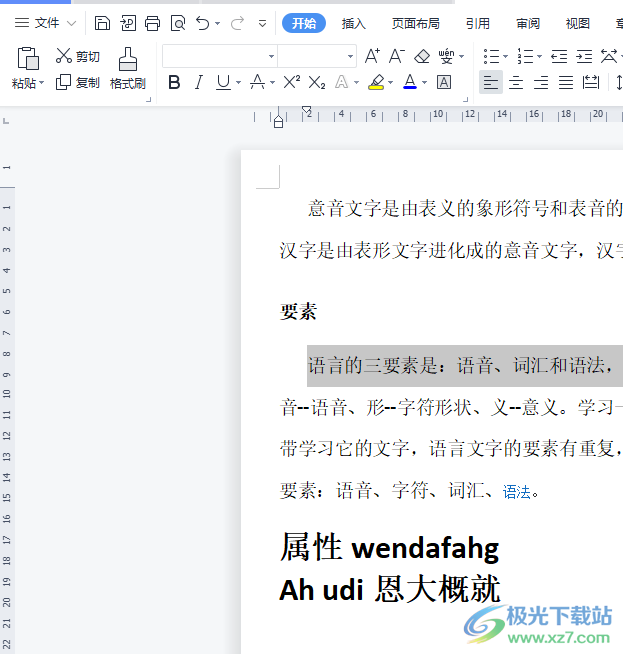
方法步骤
1.用户在电脑桌面上打开wps软件,并进入到文档的编辑页面上选中一行文字
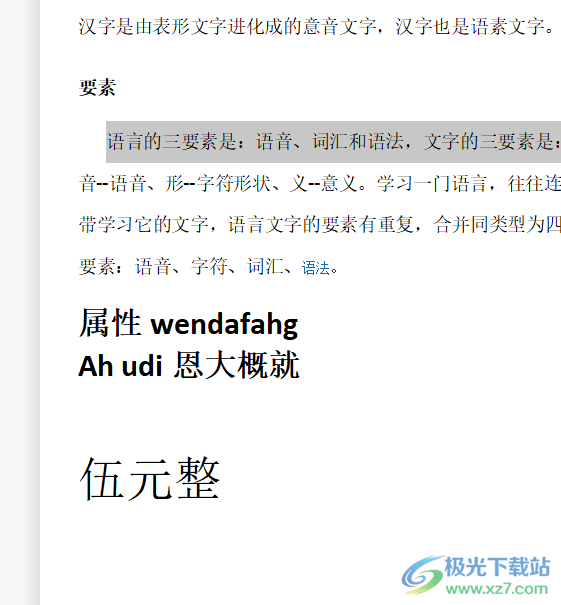
2.接着在页面上方的菜单栏中点击页面布局选项,将会显示出相关的选项卡,用户选择其中的文字方向选项
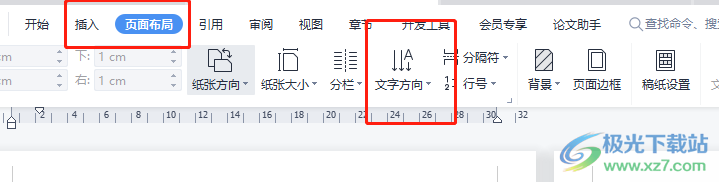
3.可以看到拓展出来的文字方向选项卡,用户选择其中的文字方向选项
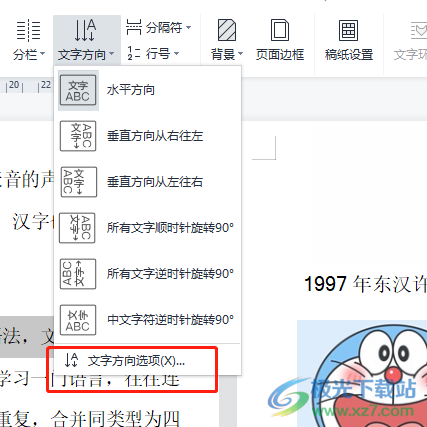
4.进入到文字方向窗口中,用户需要选择好自己喜欢的竖排文字样式,并将其应用在所选文字上,然后按下确定按钮即可
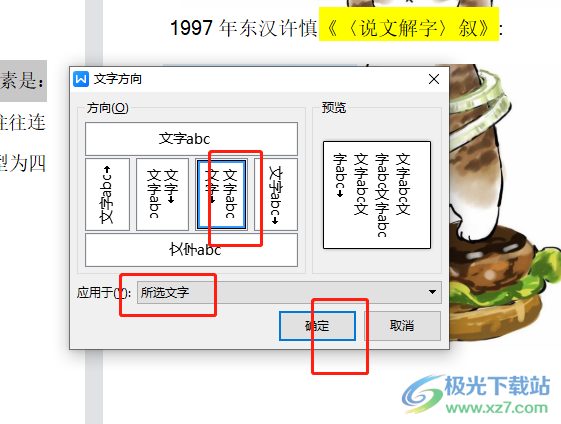
5.完成上述操作后,用户回到编辑页面上,就可以看到选中的一行文字已经单独由横排变成竖排了
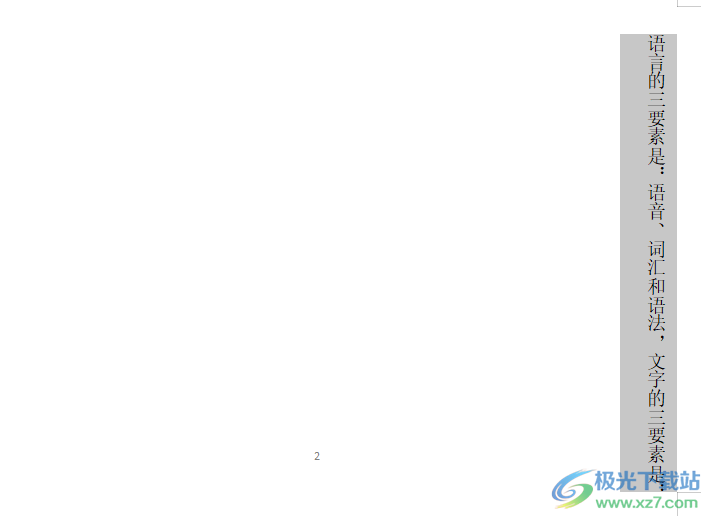
以上就是小编对用户提出问题整理出来的方法教程,用户从中知道了大致的操作过程为点击页面布局——文字方向——文字方向选项——选择喜欢的竖排样式——应用在所选文字——确定这几步,方法简单易懂,因此感兴趣的用户可以跟着小编的教程操作起来。

大小:240.07 MB版本:v12.1.0.18608环境:WinAll
- 进入下载
相关推荐
相关下载
热门阅览
- 1百度网盘分享密码暴力破解方法,怎么破解百度网盘加密链接
- 2keyshot6破解安装步骤-keyshot6破解安装教程
- 3apktool手机版使用教程-apktool使用方法
- 4mac版steam怎么设置中文 steam mac版设置中文教程
- 5抖音推荐怎么设置页面?抖音推荐界面重新设置教程
- 6电脑怎么开启VT 如何开启VT的详细教程!
- 7掌上英雄联盟怎么注销账号?掌上英雄联盟怎么退出登录
- 8rar文件怎么打开?如何打开rar格式文件
- 9掌上wegame怎么查别人战绩?掌上wegame怎么看别人英雄联盟战绩
- 10qq邮箱格式怎么写?qq邮箱格式是什么样的以及注册英文邮箱的方法
- 11怎么安装会声会影x7?会声会影x7安装教程
- 12Word文档中轻松实现两行对齐?word文档两行文字怎么对齐?
网友评论